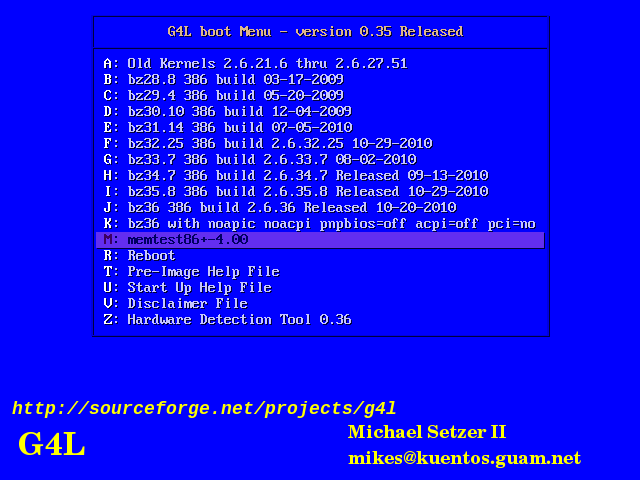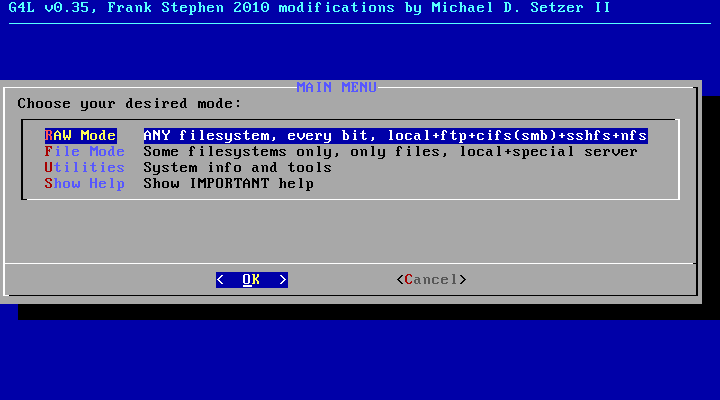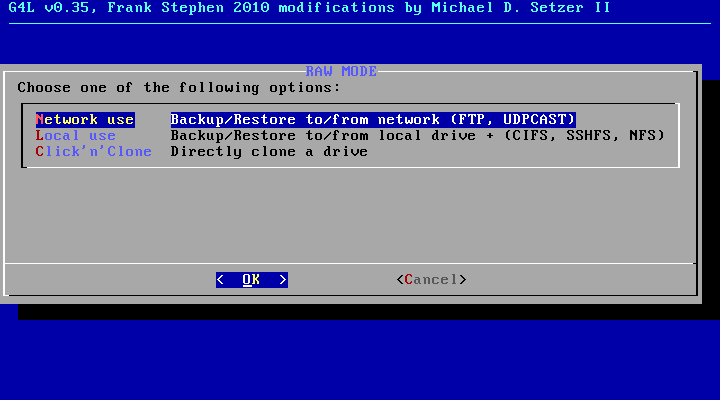Problemi in questa pagina? Segnalali in questa discussione
Introduzione
G4L è una piccola distribuzione GNU/Linux, usabile solo da Live, che consente di clonare partizioni. Sono supportati dispositivi ATA, SATA e SCSI, formattati in FAT32, EXT2, EXT3, EXT4, Btrfs, Reiserfs e NTFS, con avvio basato su BIOS/Legacy e Uefi.
Preparativi
Scaricare il file .zip di G4L da questa pagina.
Estrarre il contenuto dell'archivio .zip nella propria Home.
Creare una penna USB avviabile o, in alternativa, masterizzare un CD/DVD, con l'immagine g4l-<versione>.iso o g4lefi-<versione>.iso rispettivamente se il sistema da clonare venga avviato in modalità BIOS/Legacy o Uefi.
Date le piccole dimensioni dell'applicazione (circa 80 MB) si consiglia di usare come supporto una chiavetta USB.
Volendo disporre di entrambe le versioni d'avvio, è possibile caricarle in un unicachiavetta USB, con circa 110 MB, tramite il programma Ventoy.
Avvio del sistema
Per avviare l'applicazione è necessario eseguire l'avvio del computer da chiavetta USB oppure da CD/DVD ROM (per maggiori informazioni consultare questa guida.
Una volta avviato il sistema, verrà chiesto quale versione del kernel si desidera utilizzare. È consigliato scegliere sempre la versione più recente. È anche disponibile Hardware Detection Tool che permette di visualizzare la configurazione hardware del sistema in uso. |
Terminate le fasi iniziali, in cui verranno mostrati degli avvisi d'attenzione, verrà mostrata la riga di comando. Per proseguire è sufficiente digitare il seguente comando:
g4l
Per accettare le condizioni di utilizzo è sufficiente premere Yes.
Per proseguire con le impostazioni base selezionare l'opzione RAW Mode. |
In questa schermata è possibile scegliere il tipo di backup da effettuare: |
Backup in rete
Creare il backup
Per informazioni sulla creazione di un server FTP fare riferimento alla relativa guida.
Una volta selezionata l'opzione Network use impostare le configurazioni base:
Pick device: selezionare la propria scheda di rete.
Toggle compression: impostare il tipo di compressione dell'immagine (se indecisi lasciare quella predefinita).
Config ftp: impostare l'indirizzo del server FTP.
Config useridpass: impostare nome utente e password inserendo
-u nome_utente -p password
prestando attenzione a sostituire «nome_utente» col nome del proprio utente e «password» con la propria password.
Se si utilizza un ip statico:
Config device: impostare l'ip da utilizzare
Per avviare la copia selezionare Backup, impostare il disco/partizione sorgente e confermare. Una volta terminato selezionare Reboot per riavviare il computer.
Ripristinare
Una volta selezionata l'opzione Network use impostare le configurazioni base:
Pick device: selezionare la propria scheda di rete.
Toggle compression: impostare il tipo di compressione dell'immagine (se indecisi lasciare quella di default).
Config ftp: impostare l'indirizzo del server.
Config useridpass: impostare nome utente e password inserendo
-u nome_utente -p password
prestando attenzione a sostituire «nome_utente» col nome del proprio utente e «password» con la propria password.
Se si utilizza un ip statico:
Config device: impostare l'ip da utilizzare
Per avviare il ripristino selezionare Restore, impostare il disco/partizione obiettivo e confermare. Una volta terminato selezionare Reboot per riavviare il computer.
Backup in locale
Creare il backup
Una volta selezionata l'opzione Local use impostare le configurazioni base:
Pick drive: impostare il disco/partizione obiettivo.
Config filename: impostare il nome desiderato per l'immagine di backup.
Toggle compression: impostare il tipo di compressione dell'immagine (se indecisi lasciare quella di default).
Per avviare la copia selezionare Backup, impostare il disco/partizione sorgente e confermare. Una volta terminato selezionare Reboot per riavviare il computer.
Ripristinare
Una volta selezionata l'opzione Local use impostare le configurazioni base:
Config filename: impostare il nome dell'immagine da ripristinare.
Pick drive: impostare il disco/partizione contenente l'immagine da ripristinare.
Per avviare il ripristino selezionare Restore, impostare il disco/partizione obiettivo e confermare. Una volta terminato selezionare Reboot per riavviare il computer.
Click' n' clone
Una volta selezionata l'opzione Click' n' clone impostare le configurazioni base:
Select source: impostare il disco/partizione sorgente.
Select target: impostare il disco/partizione obiettivo.
Per avviare il backup selezionare Clink' n' clone e confermare. Una volta terminato selezionare Reboot per riavviare il computer.